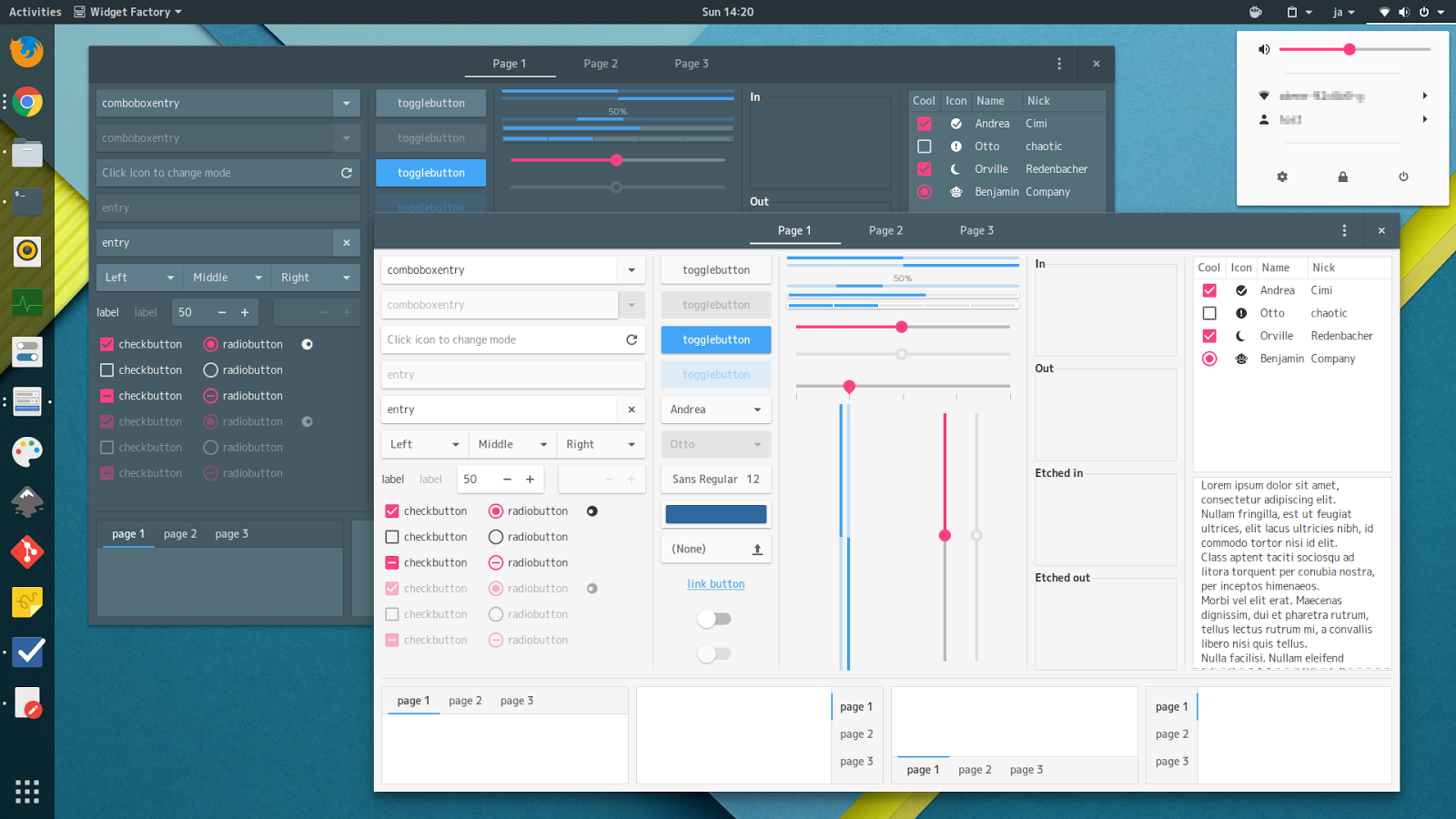Tags
Tutorial
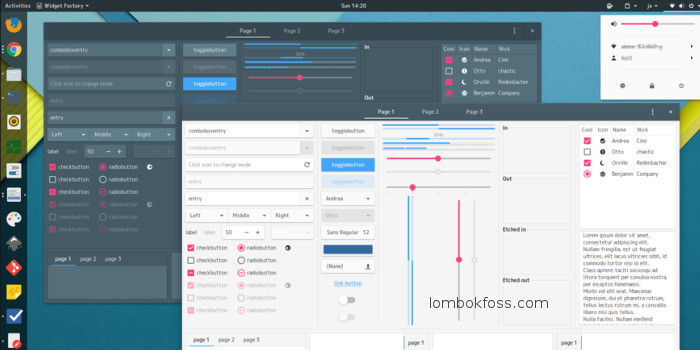
Tema Bernuansa Material Design yang akan Membuat Linux-mu Terlihat Lebih Modern
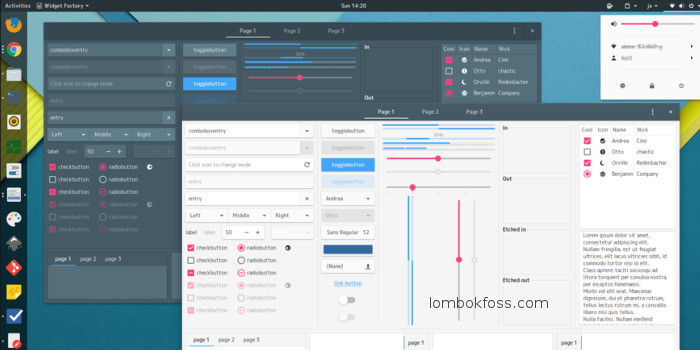
Konsep Material Design pertama kali diperkenalkan oleh Google. Konsep desain ini yang menjadi antar muka Android hingga saat ini.
Seorang pengembang dengan nama github nana-4, mencoba membuat tiruan konsep ini untuk tema GTK3, GTK2, Metacity, GNOME Shell, Unity, MATE, LightDM, GDM, Chrome theme, dsb. Tema ini diberi nama Flat-Plat.
Cuplikan Tampilannya
Tampilan Unlock Screen:
Tampilannya di Gnome:
Tampilannya di Ubuntu (Unity 7):
Cara Instal
- Download dulu temanya: https://github.com/nana-4/Flat-Plat/archive/master.zip
- Ekstrak file ZIP temanya
- Buka Teminal
- Masuk ke direktori hasil ekstarak
- Eksekusi skrip
install.shsebagai root (sudo)
sudo ./install.shSetelah itu, buka Theme Manager untuk mengganti tema. Biasanya terletak di System Settings > Theme.
Bagai mana pendapatmu tentang tema ini?

Apa itu 'Linux From Scratch'? inilah Penjelasannya
Kenapa membangun dari nol, kan sudah banyak distro yang siap pakai?
Berikut ini keuntungan membangun Linux dari nol:- LFS mengajari orang agar paham cara kerja linux lebih mendalam;
- Kita bisa kembangkan Linux berdasarkan kebutuhan kita sendiri;
- Lebih aman, karena kita tahu bahan dan bumbu-bumbunya.
Siapa dibalik Proyek LFS?
- Project Leader: Gerard Beekmans
- Project Co-leader: Matthew Burgess
- Project Co-leader: Bruce Dubbs
- dan orang-orang yang berkontribusi di proyek secara sukarela.

Ini Cara Saya Repair GRUB Linux Mint 18 64bit yang Rusak
Pagi ini saya mendapatkan pengalaman yang cukup menegangkan. Awalnya, saya ingin memeriksa kipas laptop yang bising. Saya pun melepas beberapa komponen seperti hardisk dan RAM. Tapi, setelah dipasang kembali malah tidak bisa booting. Layar laptop hanya menampilkan pesan seperti gambar ini.

Pesan tersebut sempat membuat saya sedikit panik. Saya menduga hardisknya yang rusak, karena tidak bisa masuk ke sistem operasi. Kemudian, saya coba mencari informasi di internet terkait masalah ini.
Ada beberapa solusi yang ditawarkan di internet, seperti mengganti mode boot BIOS dari UEFI menjadi Legacy. Saya pun melakukannya dan dihadapkan dengan GRUB RESCUE>
Saya mulai curiga, ketika mengetik perintah ls di GRUB RESCUE> saya melihat isi dan partisi hardisk saya. Artinya, hardisk masih bagus dan datanya masih utuh. Mungkinkah hanya masalah kehilangan GRUB saja? GRUB RESCURE> mungkin sebuah prompt shell yang akan menyelamatkan GRUB yang hilang tersebut. Lalu saya mengikuti beberapa perintah yang didapatkan di internet.
grub rescue > ls
(hd0) (hd0,msdos5) (hd0,msdos3) (hd0,msdos2) (hd0,msdos1) (hd1) (hd1,msdos1)
grub rescue > ls (hd0,msdos1)
grub rescue > ls (hd0,msdos2)
grub rescue > set root=(hd0,msdos2)
grub rescue > set prefix=(hd0,msdos2)/boot/grub
grub rescue > insmod normal
grub rescue > normalinsmod normal. Katanya ada file yang tidak bisa ditemukan. Saat ini saya memang sedang boot dengan mode Legacy. Kemungkinan file tersebut tidak ditemukan karena saya menggunakan Linux 64bit.Karena saya sudah menduga yang rusak adalah GRUB-nya, maka selanjutnya saya akan mencoba me-repair GRUB-nya. Untung saja ada teman yang mau meminjamkan flashdisk untuk membuat Live CD Linux Mint 18 64Bit. Lalu saya membuat sebuah LiveCD di flashdisk untuk menjalankan Linux Mint 18.
Sekarang saya sudah berhasil masuk ke Linux Mint 18 Live CD. Saya coba kembalikan GRUB dengan cara biasa melalui perintah terminal, akan tetapi tidak berhasil. GRUB yang terinstal malah yang untuk 32Bit.
Selanjutnya saya coba konek ke internet melalui Live CD Linux Mint, kemudian menginstal program
boot-repair. Untung saja di tempat saya ada koneksi WiFi.sudo add-apt-repository ppa:yannubuntu/boot-repairLalu, hanya memilih recommended repair saja, sudah kembali normal. Sekarang laptop saya sudah bisa boot lagi ke sistem operasinya.
sudo apt-get update
sudo apt-get install -y boot-repair && boot-repair
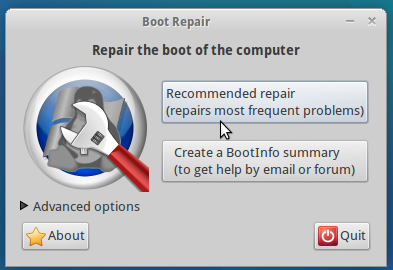
Entah apa yang menyebabkan GRUB di laptop saya hilang. Secara logika, tidak mungkin hilang meskipun hardisk dilepas. Saya menduga disebabkan karena fitur Secure Boot di BIOS.